Cómo publicar imágenes en vuestros posts
- 1

#1 · 2/8/2005
Para que se puedan colocar imágenes en el foro (excepto las de los avatares que de la parte de la izquierda de cada post) es necesario que estén disponibles via web.
Para ello se pueden realizar varias cosas:
- Subir tus propias imágenes a un espacio web (por ejemplo, el que suele regalar el proveedor de internet con la cuenta). Se subiría la imagen al servidor via FTP (o via web si ofrecen esa posibilidad) y la imágen estaría disponible en una dirección del estilo http://personales.miproveedor.com/miuser/imagen.jpg. Llegado a este punto simplemente con pulsar sobre el texto de imagen y colocar la direccion, habriais insertado esa imagen en vuestro post.
- Utilizar imágenes de otra web. Estas imágenes, ya están disponibles y se podría obtener su dirección para colocarlas en el foro (ver método anterior), sin embargo esto no suele ser recomendable ya que los webmasters pueden considerar que se les está robando transferencia de datos (algunas páginas incluso evitan esta posibilidad y la imagen no se vería).
Además de estas posibilidades, hay una forma, que es la que yo recomendaría, por sencilla y práctica. Utilizando un servicio gratuito de alojamiento de imágenes todo se simplifica un tanto. Usaré de ejemplo http://imageshack.us/. Pasos para subir y publicar una imagen:
1. Entrar en su web (lógico).
2. Seleccionamos una imagen (boton examinar) y pulsamos sobre el botón "host it". Tardará un momento de la que se sube la imagen al servidor.

3. Una vez termine, se nos ofrecerán distintas posibilidades para que se muestre la imagen en cualquier página. Si la imagen es grande os recomendaría que utilizáseis la opción con thumbnail: Thumbnail for forums (1), simplemente copiando el código que muestra, y pegándolo en vuestro post, se mostrará una previsualización que al ser pulsada llevará a la imagen a tamaño completo.

También podríais usar el código de Hotlink for forums (1), que pegado en vuestro post mostraría la imagen completa.
La imagen que he utilizado como ejemplo, con el código de thumbnail, queda así:

Espero que os parezca sencillo subir imágenes. Si tenéis cualquier duda, me comentáis en este mismo tema.
david el racinguista editó el mensaje el 7/8/2016 a las 14:49.

- Tus tetas son muy extrañas al tacto -Claro, son reales
Categoría: Titular
Desde: 4/3/2007
Posts: 6.088
#2 · 20/4/2007
oye kktuax, ctualiza esto k imageshack a cambio la 2ª parte!
mi web!
"el freno de mano puede hacer de una curva una autentica obra de arte"
"fe en dios y fierro a fondo"
"Poderse ir máis deprisa, pero non máis de lado" Ferreiro
"Sempre de cantu"
"Uma das cosas que máis me gusta barrer en esta vida son as cunetas"
"El camino más corto es por la cuneta"
"En las rectas valen los motores, pero en las curvas los cojones"
"Cuando terminan los pistones... empiezan los cojones"

Soñando con lo impensable a principio de temporada...
Categoría: Revulsivo
Desde: 1/10/2006
Posts: 4.291
#3 · 20/4/2007
Mirad, os explico otra forma de poner imagenes que no sean de vuestros ordenadores, o lo que es lo mismo, que estan en internet, por ejemplo imagenes de google y eso, sin tener que subirlas a Imageshack:
Los 1º de todo es ir a una imagen cualquiera en internet, buscamos por ejemplo una imagen de munitis en google, entramos en la imagen y saldra algo parecido a esto:

Despues le dais a lo que sale marcado en la imagen y os saldra la imagen en grande, ahi solo teneis que copiar el url de la imagen, asi:

Bien, despues os venis al foro, con la url copiada, y le dais a imagen, justo arriba de donde se escribe, y os saldra esto:
[ img ] http:// [ /img ]
Pues ahora quitais el http:// ese que os salio al dar a imagen, y copiais la url que habeis copiado, tendria que quedar asi:
[ img ]Aqui el url que copiasteis[ /img ]
Y voala! ya teneis vuestra imagen de internet copiada sin tener que subirla a imageshack.
Si teneis problemas con las imagenes o algo decidmelo y subo otras mas claras.
hugodda editó el mensaje el 20/4/2007 a las 08:10.



#4 · 20/4/2007
buen tutorial hugodda, lo has explicado mejor que yo ![]()
eso si procurad al menos con las imagenes grandes subirlas a algun sitio tipo imageshack, ya que si las publicais directamente de la direccion original gastamos el ancho de banda de su servidor, y pueden molestarse (e incluso impedir acceder a la imagen)
a cebo ya le comente que imageshack sigue funcionando igual que en mi tutorial, asi que de momento no lo cambio
por cierto, os dejo enlaces a otros sitios de hosting de imagenes que no requieren registro para que tengais donde elegir
- http://www.imageshack.us/
- http://allyoucanupload.webshot...
- http://www.imagevenue.com/
- http://www.tinypic.com/
- http://www.imgplace.com/
Son en el fondo similares entre si, algunas permiten ademas subir varias imagenes a la vez. Solo teneis que fijaros que el codigo que usa este foro para las imagenes es del tipo
[ URL=blahblah ] [ IMG ] blahblah [ /IMG ] [ /URL ] para los "thumbnails" (imagenes que enlazan con su version ampliada)
[ IMG ] blahblah [ /IMG ] para las imagenes a modo de "hotlink" (imagen tal cual)
kktuax editó el mensaje el 20/4/2007 a las 20:27.

#5 · 17/7/2008
Esta tarde estuve haciendo unas pruebas con Wink y he aprovechado para hacer un video-tutorial sobre cómo subir una imagen a la Web...
Tutorial: Subir una imagen e insertarla en el foro
DESDE BUENOS AIRES, AGUANTEN RIVER, RACING DE SANTANDER, AYALA Y NORIEGA. sandyminogue@hotmail.com
Categoría: Infantil
Desde: 27/9/2007
Posts: 200
#6 · 13/10/2008
Re buena la explicación, pero es un quilombo!

#8 · 27/9/2023
Esta explicación ha quedado desfasada, desde hace tiempo se pueden subir imágenes usando de hosting la propia web, pero no he encontrado el tutorial. Resumo como funciona:
Entrar en "Mis imágenes", una opción que sale en vuestro menú de usuario https://webdelracing.com/image...
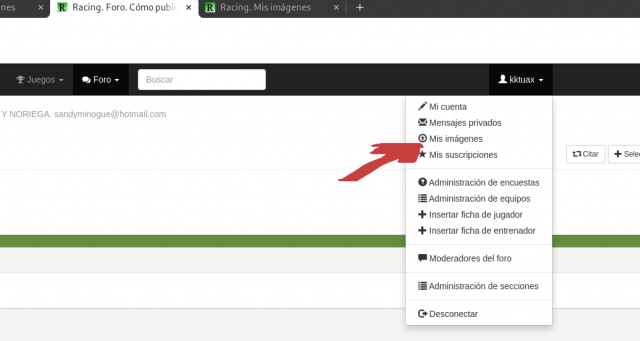
Elegir el archivo y pulsar en enviar.
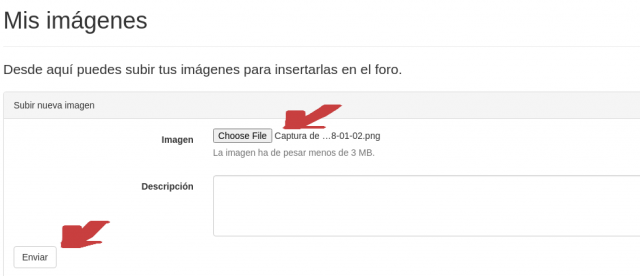
Una vez subida la imagen nos saldrá una pantalla similar a esta con dos opciones para compartir: miniatura y vista ampliada. Pinchamos por ejemplo en vista amplliada.
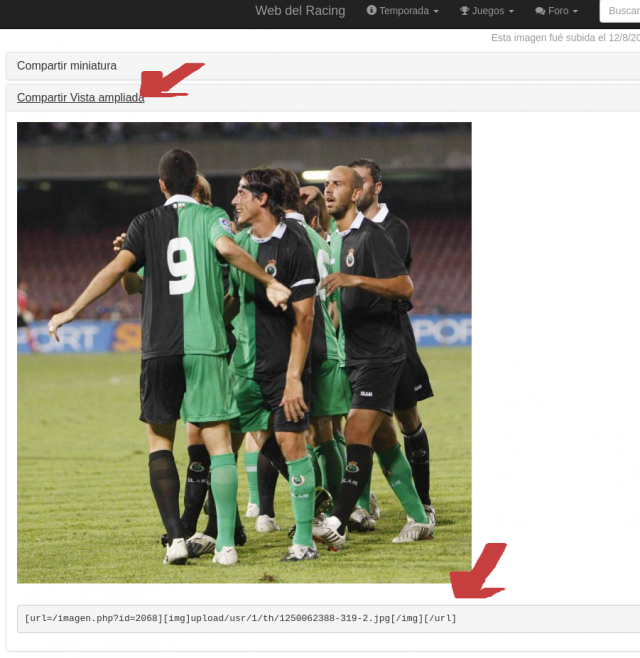
Justo debajo de la imagen hay un recuadro gris con texto para pegar en el foro.
Lo seleccionamos con el ratón, lo copiamos y lo pegamos en el mensaje del foro donde queramos insertar la imagen.
- 1